O que fazer se sua conta Gmail foi invadida e como evitar que aconteça


Nos meus dias online eu dependia tanto do email que ele virou quase meu documento de identidade virtual. PayPal, trabalhos, serviços e contas de terceiros — todos atrelados ao mesmo Gmail. Pensei que uma senha de 50 caracteres feita só de palavras e números seria impenetrável. Quase perdi tudo por causa disso.
Aprendi da pior forma: não basta comprimento. Padrões previsíveis, estar sempre conectado e usar o mesmo email como recuperação são riscos reais.
Noções básicas de segurança da sua conta Gmail
Definição rápida: verificação em duas etapas é um segundo fator além da senha (SMS, app autenticador ou chave de segurança) que reduz drasticamente o risco de invasão.
- Senha forte: use letras maiúsculas e minúsculas, números e símbolos. Evite frases óbvias ou padrões retirados de textos públicos. Recomendo ao menos 30 caracteres com variedade de símbolos, palavras não correlacionadas e espaços opcionais.
- Gerenciador de senhas: armazene senhas únicas em um gerenciador (local ou em nuvem confiável). Se preferir papel, imprima uma cópia e guarde num local seguro.
- Conta de recuperação: a conta secundária deve ter proteção equivalente (senha forte e 2FA). Não use uma conta fraca como backup.
- Antivírus e anti-spyware: mantenha um produto atualizado e faça varredura semanal. Evite instalar múltiplos antivírus simultâneos.
- Navegador atualizado: prefira Chrome ou Firefox atualizados. Revise extensões e remova as não confiáveis.
Importante: lembre-se de que ataques bem-sucedidos frequentemente exploram falhas locais (malware, keyloggers) ou engenharia social — não apenas senhas fracas.
Passos imediatos se sua conta foi invadida
- Pare e não espere.
- Em um dispositivo seguro (não o que você acha comprometido), mude imediatamente a senha da conta afetada.
- Saia de todas as sessões ativas do Gmail e revogue o acesso a apps de terceiros.
- Ative verificação em duas etapas com um método que você controla (app autenticador ou chave física).
- Use o formulário de recuperação do Google se não tiver acesso às opções de recuperação.
- Revise filtros, encaminhamentos e regras de encaminhamento automático — remova qualquer alteração maliciosa.
- Avise contatos relevantes sobre possível phishing vindo do seu email.
- Faça varredura completa por malware no dispositivo usado para acessar a conta.
Critérios de sucesso imediatos
- Você recuperou o acesso à conta ou iniciou processo de recuperação com evidências (datas, contatos, etiquetas).
- Todas as senhas importantes foram alteradas.
- 2FA ativado e métodos antigos revogados.
- Encaminhamentos e filtros maliciosos removidos.
Como verificar sessões ativas e remover invasores
Na interface do Gmail, role até o final da página e clique em Detalhes. Esse painel mostra sessões ativas, tipo de acesso (Browser, Mobile, POP3/IMAP) e localização aproximada.
- Se identificar locais ou dispositivos estranhos, clique em Sair de todas as outras sessões.
- Em seguida, altere a senha e ative 2FA.
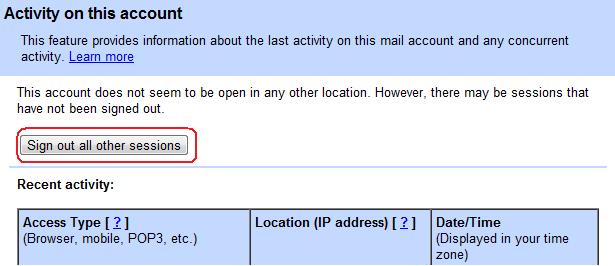
Depois de terminar, visite Configurações > Contas e Importação para checar se há contas conectadas ou encaminhamentos adicionados pelo invasor.
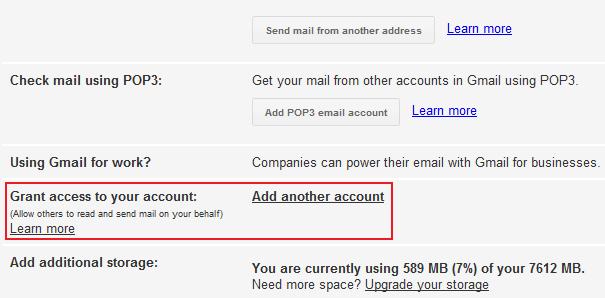
Verifique também se o HTTPS está forçado e se a opção para usar sempre HTTPS está ativa.
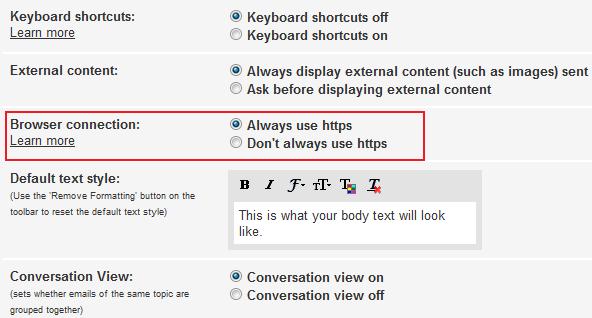
Formulário de recuperação do Google: o que preparar
Se você perdeu acesso ao e-mail de recuperação e ao telefone, escolha a opção “Não tenho mais acesso a esses” no fluxo de recuperação. O Google pedirá informações para verificar sua propriedade. Prepare o seguinte antes de iniciar:
- Datas aproximadas de criação da conta e de quando você a usou pela primeira vez.
- Lista de contatos frequentes (nomes e endereços de email).
- Assuntos ou rótulos importantes que você costuma usar.
- Quando possível, informações sobre transações (por exemplo, compras no Google Play vinculadas a essa conta).
Quanto mais preciso e consistente você for, maiores as chances de recuperação.
Procedimento detalhado de recuperação (Playbook)
Siga esta sequência organizada para recuperar e proteger sua conta com menos risco:
- Isolar:
- Use um dispositivo conhecido limpo (outro computador ou smartphone seguro).
- Desconecte o dispositivo comprometido da rede até limpeza completa.
- Alterar senhas:
- Troque a senha do Gmail e de qualquer conta que compartilhe a mesma senha.
- Atualize as senhas das contas de recuperação.
- Revogar acessos:
- Revogue apps conectados e tokens OAuth no painel de segurança do Google.
- Remova encaminhamentos e filtros estranhos.
- Ativar proteção adicional:
- Ative 2FA com um app autenticador (Google Authenticator, Authy) ou chave de segurança (YubiKey).
- Gere senhas de app apenas quando necessário e mantenha controle do uso.
- Varredura e limpeza:
- Execute antivírus e anti-malware completos.
- Reinstale o sistema ou faça restauração se houver suspeita de comprometimento profundo.
- Comunicar e monitorar:
- Avise contatos sobre possíveis mensagens de phishing enviadas durante a invasão.
- Ative alertas de segurança no Google e monitore atividades por algumas semanas.
Rollback se algo falhar
- Se depois de seguir os passos você perder acesso novamente, repita a recuperação por um dispositivo diferente e envie evidências mais detalhadas ao suporte do Google.
- Mantenha cópias dos formulários preenchidos, datas e qualquer comunicação recebida.
Verificações de segurança técnicas e prevenção avançada
- Verificação em duas etapas: prefira app autenticador ou chave física. SMS é melhor que nada, mas vulnerável a SIM swap.
- Chave de segurança física: dispositivo USB/NFC que oferece o maior nível de proteção.
- Configurar alertas de atividade incomum no Google Account > Segurança.
- Revisar autorizações OAuth: permita apenas apps que você reconhece.
- Usar gerenciador de senhas para senhas únicas e complexas.
- Habilitar separação de contas: use um email secundário só para newsletters e compras, não como recuperação única para contas críticas.
Quando 2FA pode atrapalhar
- Se você viaja com frequência e perde o acesso ao telefone, configure métodos de backup: códigos de recuperação armazenados em local seguro, chave física reservada e uma conta de recuperação confiável.
Papel do antivírus e boas práticas no dispositivo
- Faça varredura semanal e atualize definições.
- Não execute múltiplos antivírus ao mesmo tempo.
- Mantenha o sistema operacional e navegador atualizados.
- Evite usar computadores públicos para acessar contas sensíveis.
- Reinstale o sistema (ou restaure a fábrica do celular) se identificar rootkits ou comportamento persistente.
Matriz de risco e mitigação (qualitativa)
- Risco alto: senha fraca e sem 2FA. Mitigação: trocar senha, ativar 2FA.
- Risco médio: 2FA por SMS apenas. Mitigação: migrar para app autenticador ou chave física.
- Risco baixo: senha única e 2FA por chave física. Mitigação: manter boas práticas e backups seguros.
Checklist de segurança por função
Para usuário individual
- Senha única e forte para o Gmail
- 2FA ativado (app autenticador ou chave física)
- Conta de recuperação segura
- Varreduras de malware regulares
- Revisão trimestral de autorizações OAuth
Para profissional de TI ou administrador de pequena empresa
- Políticas de senha e 2FA para todos os usuários
- Registro de dispositivos e gerenciamento de chaves físicas
- Procedimento de resposta a incidentes documentado
- Backups regulares de dados críticos
Para blogueiro/profissional com alta visibilidade
- Chaves físicas para contas críticas
- Sessões administrativas em máquinas dedicadas e limpas
- Monitoramento proativo de listas de logins e alertas
- Plano de comunicação para avisar leitores em caso de comprometimento
Fluxo de decisão rápido para verificar comprometimento
flowchart TD
Start[Suspeita de invasão] --> CheckSessions{Você consegue acessar a conta?}
CheckSessions -- Sim --> ReviewSessions[Revisar sessões ativas e encerrar outras]
ReviewSessions --> ChangePassword[Alterar senha em dispositivo seguro]
ChangePassword --> Enable2FA[Ativar verificação em duas etapas]
CheckSessions -- Não --> RecoveryForm[Abrir formulário de recuperação do Google]
RecoveryForm --> ProvideEvidence[Fornecer datas, contatos e provas]
ProvideEvidence --> WaitSupport[Esperar resposta do suporte do Google]
WaitSupport --> Regain[Recuperou acesso?]
Regain -- Sim --> PostRecovery[Seguir checklist pós-recuperação]
Regain -- Não --> Escalate[Repetir fornececimento de evidências e usar outro dispositivo]
PostRecovery --> End[Conta segura]
Escalate --> EndO que eu fiz quando fui invadido e o que aprendi
No meu caso, o invasor observou minha atividade e atacou de madrugada. Tentei inserir a senha várias vezes (erro: isso pode bloquear a conta por segurança) e demorei a agir. Limpar histórico e cache antes de seguir o procedimento de recuperação também me fez perder tempo.
A sorte foi que consegui acessar o formulário de recuperação, forneci as informações pedidas (rótulos, contatos frequentes, datas aproximadas) e o suporte do Google respondeu. Depois da recuperação, mudei para uma senha muito mais aleatória, imprimi cópias seguras e instalei antivírus e anti-spyware adicionais.
Lição principal: aja imediato, use um dispositivo limpo, e prepare evidências com antecedência.
Casos em que as recomendações podem falhar
- Comprometimento físico do dispositivo com rootkit persistente: só a reinstalação completa ou substituição do hardware resolve.
- Ataque sofisticado de SIM swap quando o invasor controla seu número de telefone: prefira chaves físicas ou apps autenticadores.
- Acesso por OAuth concedido a um app malicioso: revogue imediatamente e reveja autorizações regularmente.
Perguntas frequentes
Como saber se realmente fui hackeado?
Sinais comuns: emails enviados que você não escreveu, filtros/encaminhamentos desconhecidos, alteração de senha ou perda de acesso, notificações de login não reconhecidas.
Devo trocar todas as minhas senhas se uma conta do Google for invadida?
Se você usa a mesma senha em outros serviços, sim — troque todas as senhas reutilizadas e ative 2FA onde possível.
A verificação em duas etapas com SMS é segura?
É melhor que não usar 2FA, mas está sujeita a ataques de SIM swap. Para alta segurança, prefira app autenticador ou chave física.
Posso confiar em ferramentas gratuitas do Google para limpeza e proteção?
O Google Pack e ferramentas recomendadas são úteis, mas combine com um antivírus confiável e práticas de higiene digital.
Resumo
- Aja imediatamente ao suspeitar de invasão: isole, troque senhas e revogue acessos.
- Use verificação em duas etapas com app autenticador ou chave física.
- Mantenha dispositivos limpos, antivírus atualizado e backups.
- Prepare evidências para o formulário de recuperação do Google.
Informação final: a segurança é um processo contínuo. Pequenos hábitos — senhas fortes, 2FA e revisão regular de autorizações — reduzem drasticamente o risco de ter sua identidade online comprometida.
Materiais semelhantes

Instalar e usar Podman no Debian 11
Apt‑pinning no Debian: guia prático

Injete FSR 4 com OptiScaler em qualquer jogo
DansGuardian e Squid com NTLM no Debian Etch

Corrigir erro de instalação no Android
